こんにちは、Tips運営事務局です。
Tipsではプリペイドカードの『Vプリカ』や『バンドルカード』をクレジットカードとしてお使いいただくことができます。
今回は「Vプリカを使ってみたいけれど、方法がよく分からない」という方のために、Vプリカの新規登録とコンビニでの入金方法から、Tipでのご利用いただくまでの手順をまとめました。
※今回ご紹介する方法は一例となります。Vプリカに関する情報については、Vプリカ公式サイト(外部リンク)をご確認ください。
↓その他のプリペイドカードの使い方についてはこちらをご覧ください。
Tipsで利用できるクレジットカード以外の決済方法について
① Vプリカアプリのインストール
まずは下記URLから『Vプリカアプリ』をインストールします。
http://vpc.lifecard.co.jp/app/
② Vプリカの新規アカウントを開設
アプリを立ち上げ、『新規アカウント開設』をクリックします。
※既にアカウントをお持ちの方は新規アカウント開設の手順は不要です。
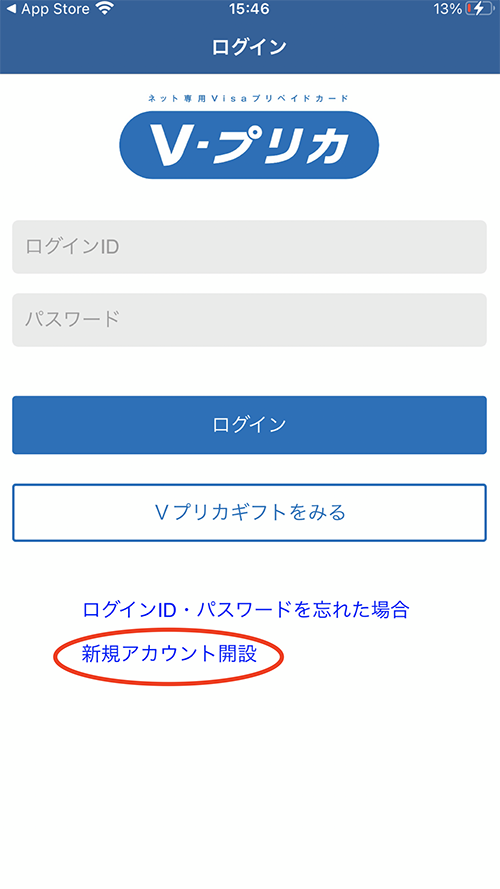
SMS認証を行います。
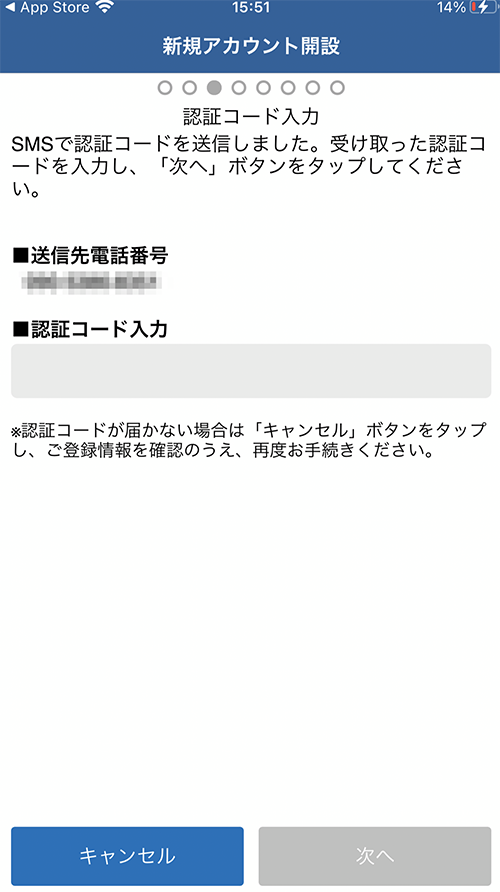
続けて画面の手順に従いメールアドレス認証を行います。
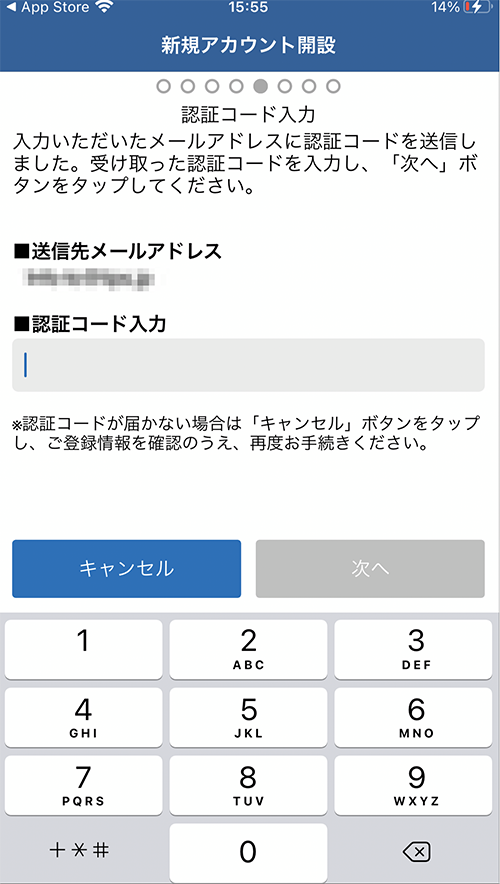
ユーザー情報を入力します。
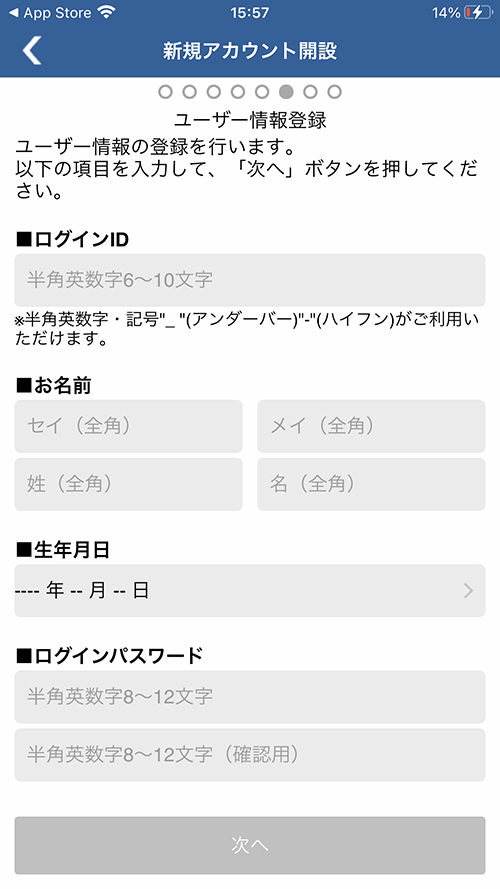
これでVプリカアカウントの登録が完了しました。
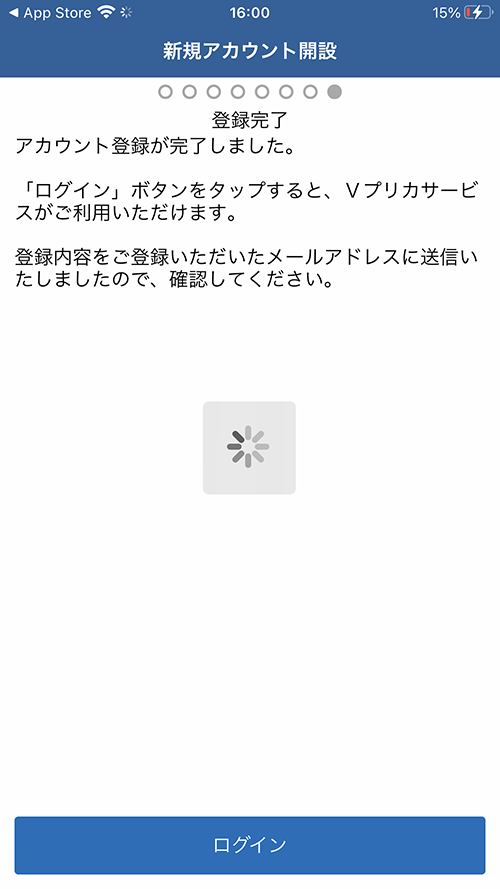
③ コンビニでのVプリカ購入方法
続いてコンビニ(セブン‐イレブン)でのVプリカの購入方法です。
コンビニに設置されているマルチコピー機のメニューを操作し、申込券の発行をします。
※セブン‐イレブン以外でのコンビニ購入方法については、以下をご覧ください。
Vプリカ|Vプリカを買う|ネット専用Visaプリペイドカード(外部リンク)
【メニュー操作手順(セブン‐イレブンの場合)】
プリペイドサービス
↓
“電子マネー・音楽・動画”、“ネットショッピング”、“ブランドプリペイド”
↓
Vプリカ
の順に画面をタッチします。
画面指示に従い『Vプリカの購入券種(金額)』を選択し、申込券を発行します。
マルチコピー機から印刷される『プリペイドサービス代金払込票』をレジに持参し、Vプリカの購入代金をお支払いください。
レジにてサービスチケットを受け取ります。
チケット内に『Vプリカ発行コード』が記載されているので、Vプリカアプリに入力します。
④ 購入したVプリカの発行方法
実際の支払い時に利用できるよう、『Vプリカ発行コード』を使って発行を行います。
VプリカアプリのHOME画面で、画面下部『買う』メニューを選択します。
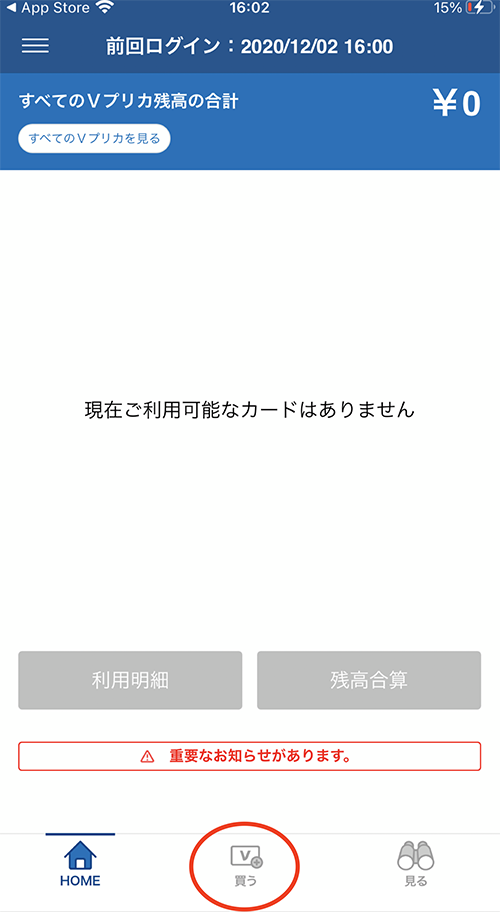
『発行コード入力』を選択します。
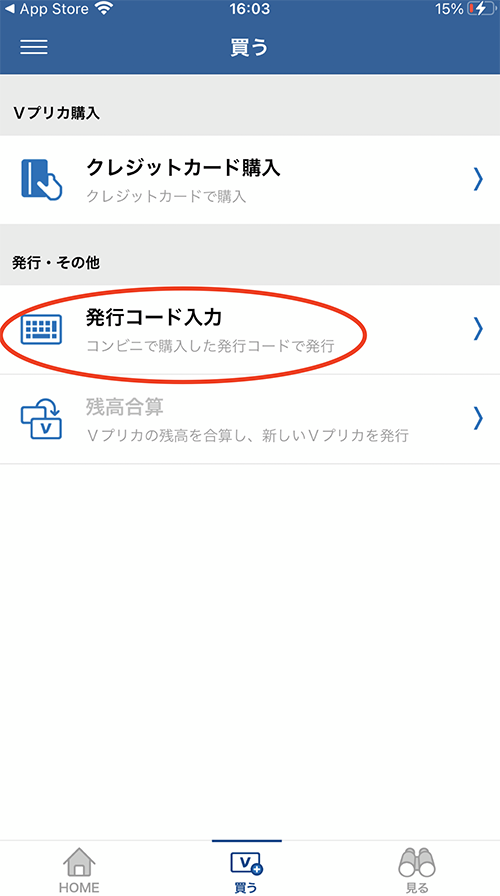
コンビニで受け取ったサービスチケットに記載されている発行コードを入力します。
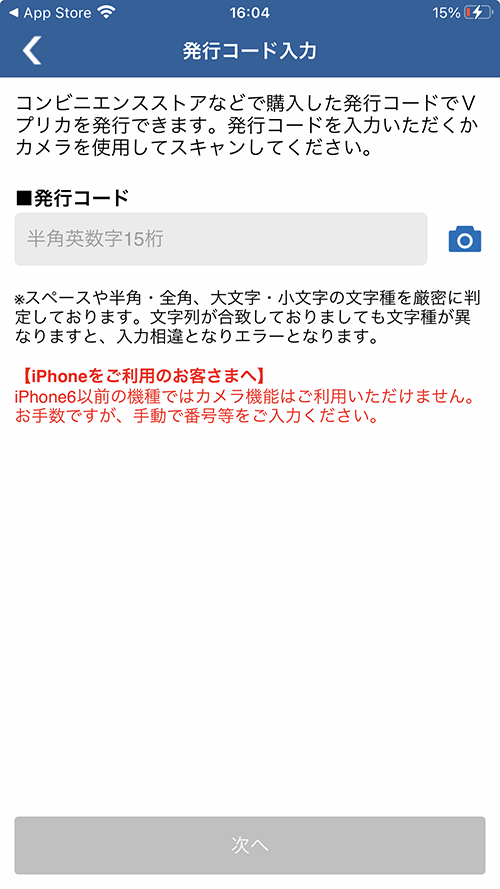
発行内容を確認し、問題なければ『発行』をタップします。
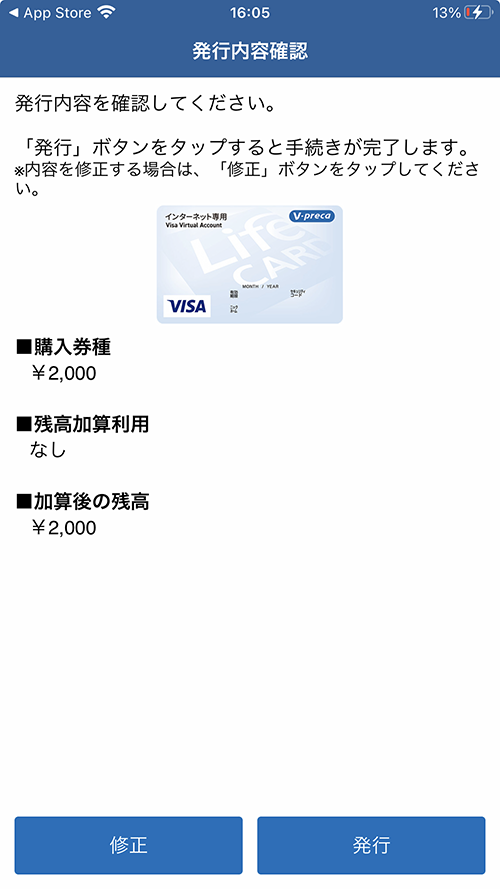
これでVプリカの発行が完了しました。
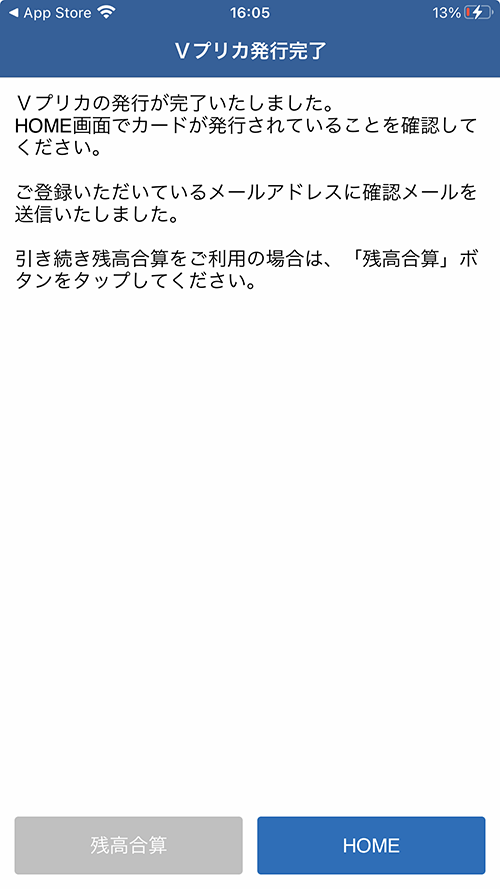
HOME画面でカードが発行されているのを確認します。
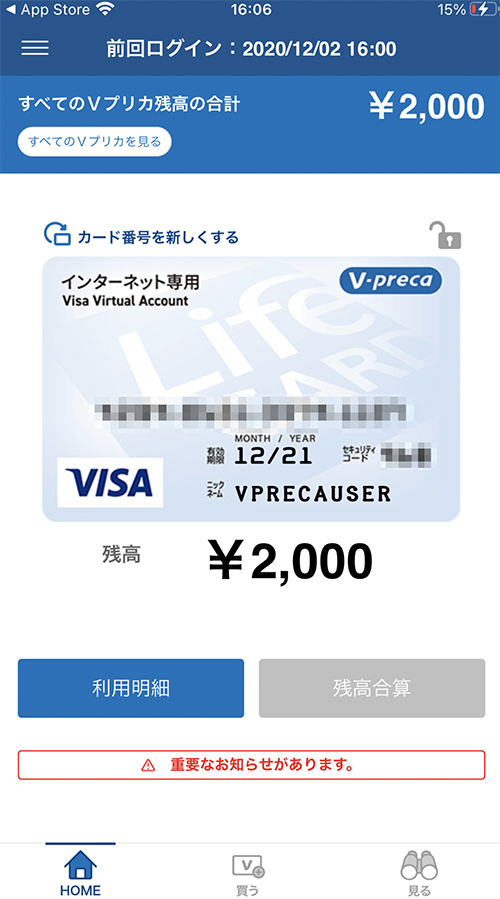
⑤ Tipsでのご利用方法(記事の購入)
Tipsサイト内にて購入したい記事の『記事を購入する』をクリックします。
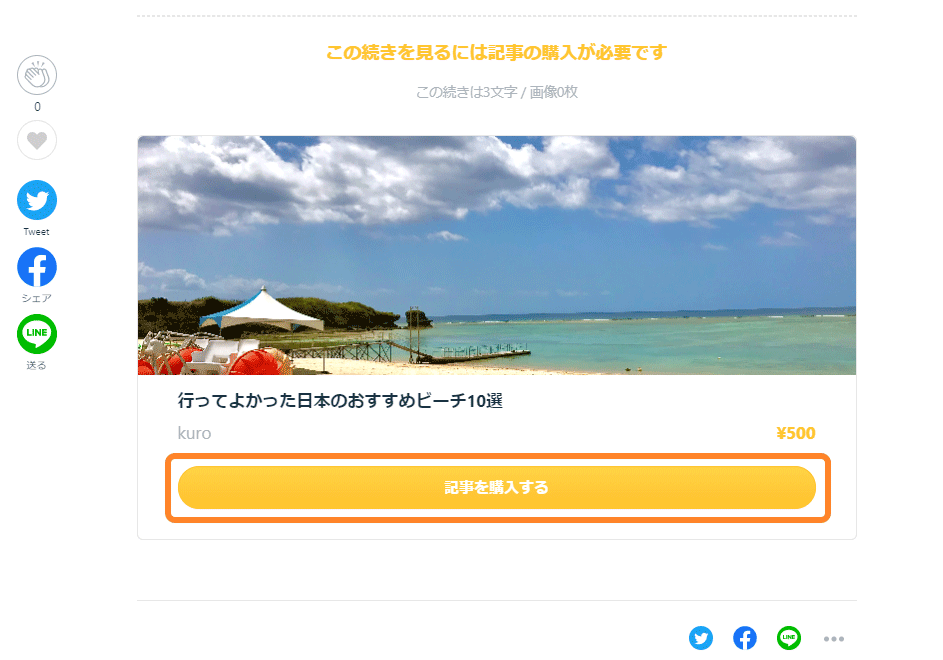
『カードを登録する』をクリックします。
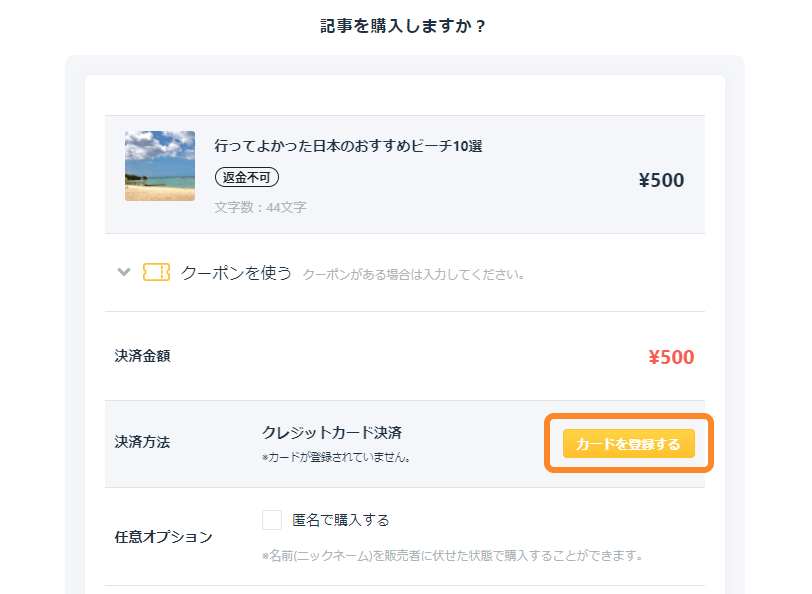
Vプリカのカード情報を入力し、『カードを登録する』をクリックします。
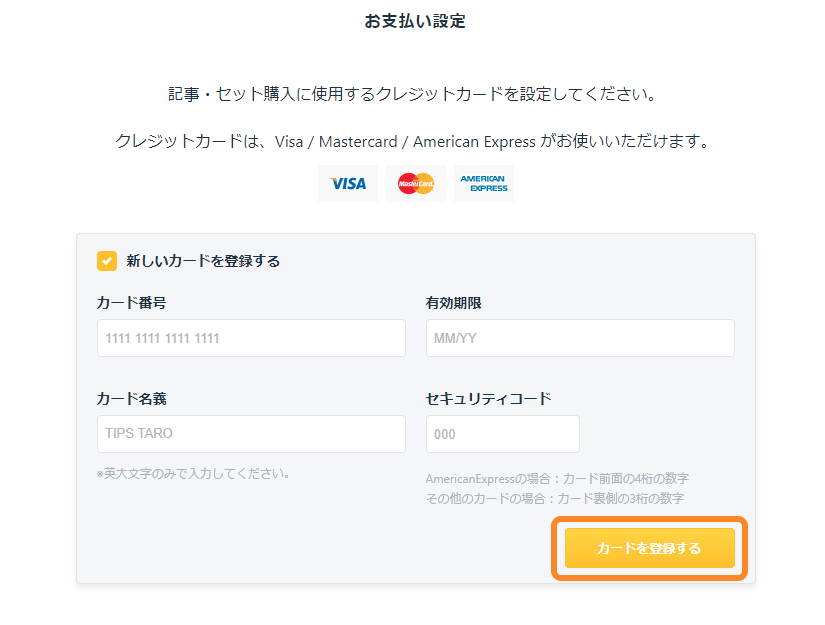
これでVプリカが登録ができました!

いかがでしたでしょうか?この記事が少しでもご参考になれば幸いです。
Tipsでは今後も随時お支払い方法を増やしていく予定です。快適にご利用いただけるよう改善を進めてまいります。










